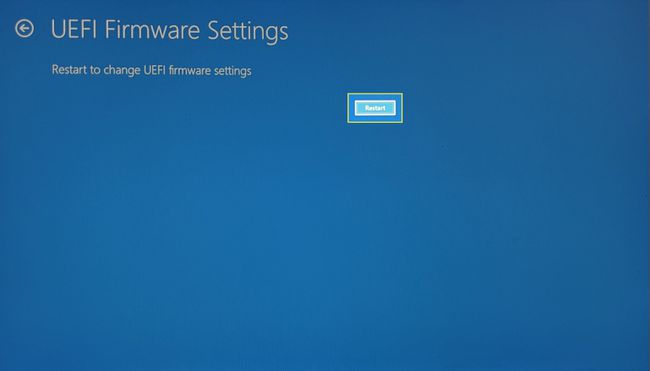როგორ შევიდეთ BIOS Windows 10-ზე
რა უნდა იცოდეთ
- შედით BIOS-ში კონკრეტული ღილაკის დაჭერით ზუსტ დროს.
- F2, F10 ან DEL არის სტანდარტული ცხელი კლავიშები, მაგრამ ეს შეიძლება განსხვავდებოდეს თითოეული კომპიუტერის ბრენდისთვის.
- ახალ კომპიუტერებს აქვთ UEFI BIOS, რომელიც შეგიძლიათ ჩატვირთოთ Windows-ის პარამეტრებიდან.
ეს სტატია განმარტავს, თუ როგორ უნდა შეიყვანოთ BIOS (ძირითადი შეყვანის / გამომავალი სისტემა) Windows 10-ზე.
როგორ მივიღოთ წვდომა (მემკვიდრეობის) BIOS-ზე Windows 10-ზე
BIOS-ში შესვლა შეიძლება საჭირო გახდეს სისტემის თარიღისა და დროის, ტექნიკის პარამეტრების ან ჩატვირთვის რიგის შესაცვლელად. Შენ შეგიძლია შედი BIOS კლავიშის დაჭერით კონკრეტულ ცხელი კლავიშზე სისტემის ჩატვირთვისას. მაგრამ დროის ინტერვალი მოკლეა, ამიტომ მზად იყავით, დააჭიროთ სწორ კლავიშს სწორ დროს, POST სიგნალის შემდეგ.
უფრო ახალი კომპიუტერები UEFI BIOS-ით გვთავაზობენ BIOS-ში შესვლის მარტივ გზას (ან Setup-ში, როგორც მას ხშირად უწოდებენ) ჯერ Windows 10-ში ჩატვირთვით.
BIOS-ის ცხელი კლავიშის დაჭერის ზუსტი მომენტი არის სადღაც კომპიუტერის ჩართვისა და Windows-ის ინიციალიზაციის შემდეგ. ძველი კომპიუტერები ძველ BIOS-ზე აძლევენ გარკვეულ დროს (თუმცა არც ისე დიდ დროს) კლავიშის დასაჭერად. თუ ბრენდის ლოგო გაქრება კლავიშის დაჭერამდე, დრო გავიდა და BIOS-ში შესასვლელად კომპიუტერის ხელახლა გადატვირთვა დაგჭირდებათ.
რჩევა:
დააკვირდით შეტყობინებას, რომელშიც ნათქვამია: „დააჭირე დაყენების შესაყვანად“. აქ Key_Name შეიძლება იყოს DEL, ESC, F2, F10 ან მწარმოებლის მიერ მხარდაჭერილი ნებისმიერი სხვა გასაღები.
დააჭირეთ Ძალა ღილაკი კომპიუტერის ჩართვისთვის.
დააჭირეთ BIOS-ის ცხელი კლავიშს (მაგ. F2, F10, Esc ან DEL), როგორც კი გამოჩნდება ბრენდის დახვეწილი ეკრანი.
არაერთხელ შეეხეთ ცხელი კლავიშს, სანამ არ შეხვალთ დაყენების რეჟიმში. ალტერნატიულად, კომპიუტერის ჩართვამდეც დაიჭირეთ თითი ღილაკზე და დააჭირეთ მას, სანამ BIOS არ გამოვა.
ზუსტი გასაღები ან თუნდაც კლავიშთა კომბინაცია დამოკიდებულია კომპიუტერის მწარმოებელზე. მიმართეთ კომპიუტერის სახელმძღვანელოს სწორი გასაღებისთვის, თუ ის ჩატვირთვის ეკრანზე არ არის.
აქ მოცემულია რამდენიმე გასაღები, რომელიც შეგიძლიათ სცადოთ ამ ბრენდებზე.
| ბრენდი | BIOS Keწ |
| HP | F9 ან Esc |
| Dell | F12 |
| Acer | F12 |
| Lenovo | F12 |
| ასუსი | ესკ |
| სამსუნგი | F12 |
| სონი | ესკ |
| Microsoft Surface Pro | ხმის შემცირების ღილაკი |
როგორ ჩატვირთოთ UEFI BIOS-ში Windows 10-ზე
The ერთიანი გაფართოებადი Firmware ინტერფეისი (UEFI) არის ძველი BIOS-ის მემკვიდრე. firmware არის ყველა თანამედროვე კომპიუტერის ნაწილი და უზრუნველყოფს უფრო სწრაფ ჩატვირთვის დროს. ის ფუნქციურად უფრო დახვეწილი და ვიზუალურად უფრო მდიდარია, ვიდრე ძველი BIOS. ის ასევე მხარს უჭერს როგორც კლავიატურას, ასევე მაუსს.
ჩატვირთვის უფრო სწრაფი სიჩქარე UEFI firmware პარამეტრების უნიკალური თვისებაა, ასე რომ თქვენ შეიძლება გაგიადვილდეთ BIOS-ში შესვლა Windows 10-დან გაშვების რუტინის გარეშე.
-
აირჩიეთ დაყენებაs Start მენიუდან (ან დააჭირეთ Windows + I).
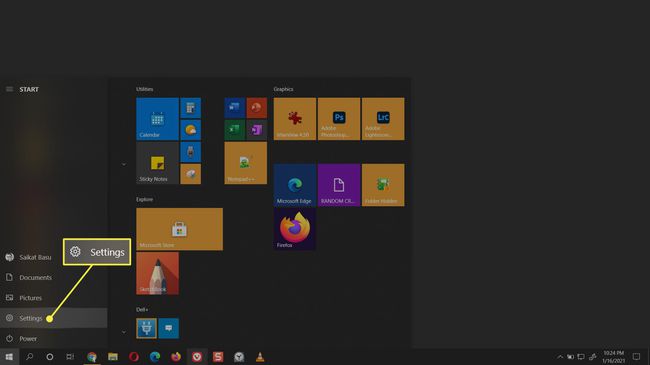
-
Წადი განახლება და უსაფრთხოება. აირჩიეთ აღდგენა.

-
ჩადი ქვემოთ გაფართოებული გაშვება. აირჩიეთ გადატვირთეთ ახლა და მიეცით კომპიუტერის გადატვირთვა.
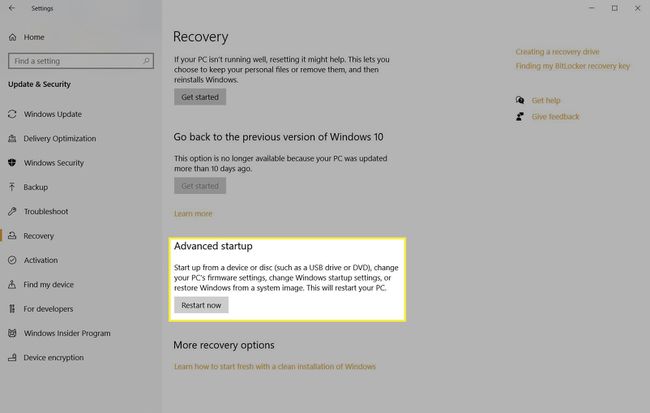
-
კომპიუტერი გადაიტვირთება ჩატვირთვის პარამეტრების საჩვენებლად. აირჩიეთ პრობლემების მოგვარება.

-
აირჩიეთ Დამატებითი პარამეტრები.
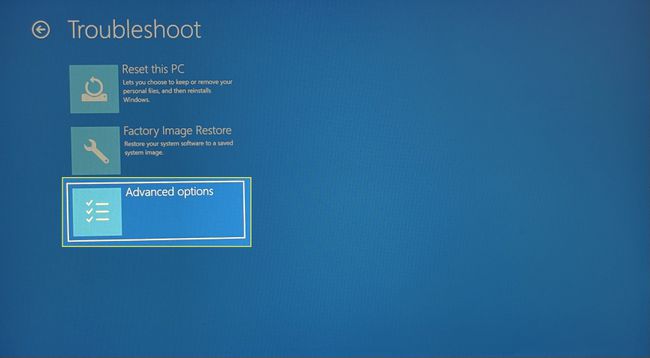
-
აირჩიეთ UEFI პროგრამული უზრუნველყოფის პარამეტრები.

-
აირჩიეთ Რესტარტი UEFI BIOS-ის გასახსნელად.